Mobifoth reklamų šalinimas (Išsamus aprašymas) - Nemokamos instrukcijos
Mobifoth reklamų pašalinimas
Kas yra Mobifoth ads?
Mobifoth reklamos gali peradresuoti į potencialiai pavojingus tinklalapius
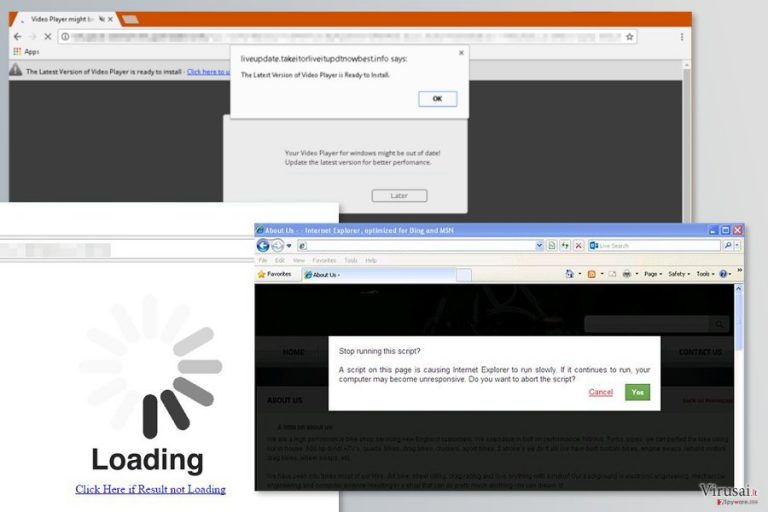
Mobifoth – tai reklaminė programa (angl. adware), kuri gali įsibrauti į Windows kompiuterius ir Android mobiliuosius įrenginius. Vos tik patekęs į kompiuterį virusas inicijuoja nukreipimus į tinklalapius, kuriuose primygtinai reikalaujama įdiegti netikrus programų atnaujinimus ar naršyklės plėtinius. Ji taip pat gali pateikti gausybę reklamų ir rinkti informaciją apie vartotojus.
Tiek kompiuterių, tiek mobiliųjų vartotojai, susidūrę su Mobifoth virusu, skundžiasi tomis pačiomis problemomis. Kol jie naršo internete viena populiarių naršyklių (Google Chrome, Mozilla Firefox, Internet Explorer ir kt.), jie dažnai susiduria su peradresavimais į įtartinus interneto puslapius, pavyzdžiui:
- tinklalapius, kurie reikalauja įdiegti tam tikrą naršyklės plėtinį,
- interneto svetaines, kurios informuoja apie neatnaujintą programinę įrangą ir reikalauja įdiegti atnaujinimus,
- netikrus techninės pagalbos puslapius,
- sukčiavimo tinklalpius,
- internetinių žaidimų puslapius,
- lošimų tinklalapius,
- pornografinius puslapius,
- ir kitus reklamines interneto svetaines.
Mobifoth virusas dažniausiai peradresuoja į Go.Mobifoth.com tinklalapį, kuris inicijuoją kitą nukreipimą į reklamuojamą puslapį. Taigi, kai nauja naršyklės kortelė ar langas yra priverstinai atidaromas, galite stebėti kaip keičiasi URL adresas. Tačiau patariame negaišti laiko ir nelaukti, kol išvysite jums skirtą reklaminį pasiūlymą. Tiesiog uždarykite naršyklę.
Deja, tik uždaryti naršyklės nepakanka, kad erzinantys peradresavimai liautųsi. Reklaminė programa gali juos inicijuoti keletą kartų per valandą. Tad galite pamiršti normalų ir ramų naršymą internete. Jums nepavyks įprastai dirbti ar skaityti mėgstamų dienraščių, o Mobifoth reklamos dar labiau apsunkins šią situaciją.
Programa, kuri atsakinga už peradresavimus, taip pat gali pateikti itin daug reklaminio turinio kiekviename jūsų lankomame tinklalapyje. Šie pasiūlymai gali pasirodyti kaip iššokančios reklamos, skydeliai ar nuolaidų kuponai. Viena didžiausių jų keliamų problemų yra ne keista vieta (pavyzdžiui, viduryje teksto), o peradresavimas į potencialiai pavojingus tinklalapius.
Saugumo specialistai taip pat atkreipia dėmesį, kad reklaminiai virusai gali pateikti akį traukiančias ir personalizuotas reklamas, kadangi jie geba rinkti informaciją apie vartotojus. Įprastai renkama informacija, kuri neleidžia identifikuoti vartotojo, tačiau niekada negalite būti visiškai tuo įsitikinę. Tad, jeigu vertinate savo privatumą, turite pašalinti Mobifoth kuo skubiau.
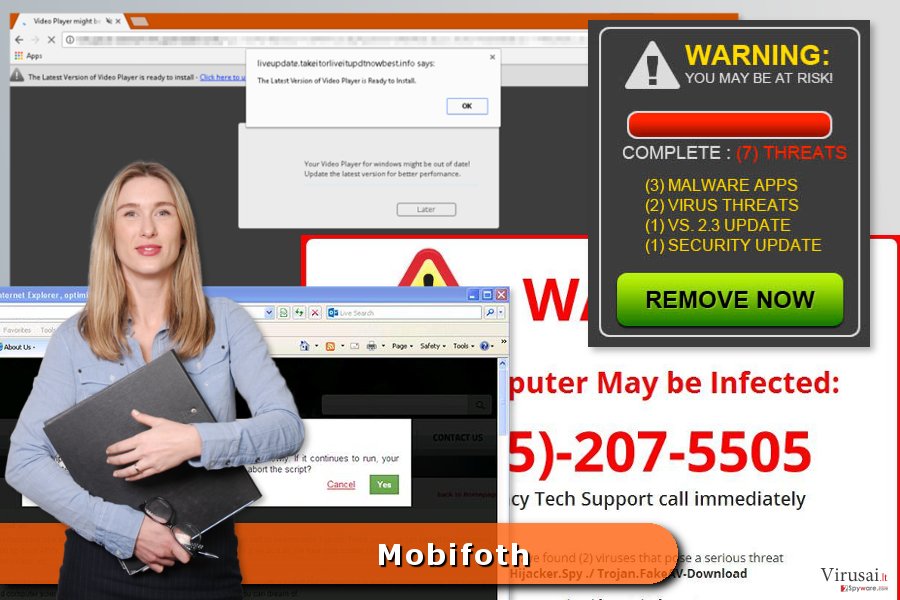
Visai nesvarbu, ar ši kenkėjiška programa įsibrovė į jūsų kompiuterį ar išmanųjį telefoną, mes rekomenduojame tą patį viruso panaikinimo metodą. Mobifoth pašalinimas turėtų būti atliekamas antivirusinės programos pagalba. Siūlome šiai užduočiai rinktis FortectIntego.
Programinės įrangos paketai padeda reklaminei programai plisti ir patekti į įrenginius nepastebėtai
Virusas gali užkrėsti kompiuterį ar mobilųjų įrenginį, kai jo savininkas įdiegia nepatikimą programą ar aplikaciją. Nepamirškite, kad daugelis nemokamų programų ar nepatikimų programų platinimo tinklalapių taip pat gali platinti ne tik šią reklaminę programą, bet ir daugelį kitų kenkėjiškų aplikacijų.
Taigi, turite pasirinkti patikimus programų parsisiuntimo šaltinius ir žinomus kūrėjus tam, kad išvengtumėte akistatos su Mobifoth virusu ar kitomis potencialiai pavojingomis programomis (angl. Potentially Unwaned Programs). Be to, visuomet rinkitės išplėstinius (angl. Advanced/Custom), o ne rekomenduojamus (angl. Quick/Recommended) įdiegimo nustatymus.
Stebėkite kiekvieną žingsnį. Įdiegimo vedlys parodys papildomų programų sąrašą, kurias jums siūloma įdiegti kartu su pagrindine programa. Įprastai jos yra pažymėtos, tad turite nužymėti varneles ir taip užkirsti kelią jų įdiegimui.
Mobifoth virusas gali būti greitai ir lengvai pašalintas!
Mobifoth pašalinimas reikalauja panaikinti reklaminę programą iš įrenginio. Patariame šią užduotį paskirti profesionaliai antivirusinei programai. Visai nesvarbu, ar susidūrėte su mobiliąją ar kompiuterine viruso versija, jūs tikrai galite rasti programą, kuri pasirūpins jūsų įrenginiu.
Jūs taip pat galite pašalinti Mobifoth be antivirusinės programos. Straipsnio pabaigoje rasite rankinio panaikinimo instrukcijas, kurios leis atsikratyti šiuo kompiuteriniu užkratu iš Windows ir Mac operacinių sistemų. O jeigu norite panaikinti virusą iš Android įrenginio, sekite šiuos žingsnius:
- Atidarykite įrenginio nustatymus (angl. Settings) ir atidarykite programų sąrašą (angl. Apps arba Application manager).
- Programų sąraše raskite aplikaciją, kuri gali būti atsakinga už virusą.
- Paspauskite ant pasirinktos programos, kad atidarytumėte Programos Informacijos langą (angl. App Info). Čia paspauskite “Sustabdyti” (angl. Force stop) mygtuką.
- Paspauskite “Išvalyti podėlį” (angl. Clear cache) mygtuką.
- Paspauskite “Išvalyti atmintį” (angl. Clear data) mygtuką.
- Paspauskite “Išdiegti” (angl. Uninstall) mygtuką.
- Pasirodžiusime patvirtinimo lange paspauskite “Gerai” (angl. OK) tam, kad pašalintumėte potencialiai pavojingą programą.
- Perkraukite mobilųjų telefoną.
Tam, kad sėkmingai panaikintumėte sistemines klaidas, kurios gali būti sukeltos virusų infekcijos, naudokitės FortectIntego. SpyHunter 5Combo Cleaner ir Malwarebytes programos gali būti naudojamos kitų potencialiai nepageidaujamų programų ir virusų bei jų komponentų aptikimui.
Rankinis Mobifoth reklamų pašalinimas
Nepageidaujamų programų šalinimas iš Windows
Norėdami atsikratyti Mobifoth reklamomis, sekite šiuos žingsnius:
Norėdami pašalinti Mobifoth ads iš Windows 10/8 įrenginių, atlikite šiuos veiksmus:
- Windows paieškos laukelyje įrašykite Control Panel ir paspauskite Enter arba spustelėkite ant paieškos rezultato.
- Programs dalyje pasirinkite Uninstall a program.

- Sąraše raskite įrašus, susijusius su Mobifoth ads ar bet kuria kita neseniai įdiegta įtartina programa.
- Dešiniuoju pelės mygtuku spustelėkite programą ir pasirinkite Uninstall.
- Jei iššoko User Account Control, paspauskite Yes.
- Palaukite, kol bus baigtas pašalinimo procesas, o tada spustelėkite OK.

Jei naudojate Windows 7/XP, tuomet atlikite šiuos žingsnius:
- Spauskite Windows Start > Control Panel, esantį dešiniajame skydelyje (jeigu naudojate Windows XP spauskite Add/Remove Programs).
- Atsidūrę Control Panel pasirinkite Programs > Uninstall a program.

- Pasirinkite nepageidaujamą programą spustelėdami ją vieną kartą.
- Viršuje spauskite Uninstall/Change.
- Tam, kad patvirtintumėte žingsnį, spauskite Yes.
- Kai pašalinimas bus baigtas, spauskite OK.
Ištrinkite iš „Mac“
Pastebėję neaiškius peradresavimus ar iššokančias reklamas, turite kuo skubiau išvalyti kompiuterį nuo virusų ar potencialiai pavojingų programų.
„Mac“:
- Meniu juostoje pasirinkite Go > Applications.
- Applications aplanke ieškokite visų susijusių įrašų.
- Spustelėkite programą ir vilkite ją į Trash (arba dešiniuoju pelės mygtuku spustelėkite ją ir pasirinkite Move to Trash).

Norėdami pilnai pašalinti nepageidaujamą programą, turite pasiekti Application Support, LaunchAgents ir LaunchDaemons aplankus ir ištrinti atitinkamus failus:
- Pasirinkite Go > Go to Folder.
- Įveskite /Library/Application Support ir paspauskite Go arba spustelėkite Enter.
- Application Support aplanke ieškokite abejotinų įrašų ir juos ištrinkite.
- Dabar tokiu pačiu būdu įveskite /Library/LaunchAgents ir /Library/LaunchDaemons aplankus ir nutraukite visus susijusius .plist failus.

Iš naujo nustatykite MS Edge/Chromium Edge
Microsoft Edge interneto naršyklė taip pat galėjo nukentėti nuo viruso. Sekite instrukcijas ir atsikratykite juo.
Pašalinkite nepageidaujamus plėtinius iš MS Edge:
- Pasirinkite Meniu (tris horizontalius taškus naršyklės lango viršuje, dešinėje pusėje) ir paspauskite Extensions.
- Iš sąrašo pasirinkite susijusį plėtinį ir spustelėkite krumpliaračio piktogramą.
- Apačioje spauskite Uninstall.

Išvalykite slapukus ir kitus naršyklės duomenis:
- Spustelėkite Meniu (tris horizontalius taškus naršyklės lango viršuje, dešinėje pusėje) ir pasirinkite Privacy & security.
- Clear browsing data dalyje pasirinkite, ką norite išvalyti.
- Pasirinkite viską, išskyrus slaptažodžius (nors galbūt norėsite įtraukti medijų licencijas, jei įmanoma) ir spustelėkite Clear.

Atkurkite naujo skirtuko ir pagrindinio puslapio nustatymus:
- Spustelėkite meniu piktogramą ir pasirinkite Settings.
- Tuomet raskite On startup skyrių.
- Spustelėkite Disable, jei radote įtartiną puslapį.
Jei kiti veiksmai nepadėjo, iš naujo nustatykite MS Edge:
- Norėdami atidaryti užduočių tvarkyklę, paspauskite Ctrl + Shift + Esc.
- Spustelėkite lango apačioje esančią More details rodyklę.
- Pasirinkite Details.
- Dabar slinkite žemyn ir raskite kiekvieną įrašą su Microsoft Edge pavadinimu. Dešiniuoju pelės klavišu spauskite ant kiekvieno iš jų ir pasirinkite End Task, kad sustabdytumėte MS Edge veikimą.

Jei toks būdas jums nepadėjo, tuomet reikės griebtis išplėstinio Edge atstatymo metodo. Tačiau atminkite, jog prieš tęsdami turite išsisaugoti atsarginę duomenų kopiją.
- Savo kompiuteryje raskite šį aplanką: C:\\Users\\%username%\\AppData\\Local\\Packages\\Microsoft.MicrosoftEdge_8wekyb3d8bbwe.
- Kad pasirinktumėte visus aplankus, paspauskite klaviatūroje Ctrl + A.
- Spustelėkite juos dešiniuoju pelės mygtuku ir pasirinkite Delete.

- Dabar dešiniuoju pelės mygtuku spustelėkite Start mygtuką ir pasirinkite Windows PowerShell (Admin).
- Kai atsidarys naujas langas, nukopijuokite ir įklijuokite šią komandą, o tada paspauskite Enter:
Get-AppXPackage -AllUsers -Name Microsoft.MicrosoftEdge | Foreach {Add-AppxPackage -DisableDevelopmentMode -Register “$($_.InstallLocation)\\AppXManifest.xml” -Verbose

Instrukcijos Chromium Edge naršyklei
Ištrinkite plėtinius iš MS Edge (Chromium):
- Atidarykite Edge ir spauskite Settings > Extensions.
- Ištrinkite nepageidaujamus plėtinius spustelėdami Remove.

Išvalykite duomenis:
- Spustelėkite Meniu ir eikite į Settings.
- Pasirinkite Privacy and services.
- Clear browsing data dalyje pasirinkite, ką pašalinti.
- Time range skiltyje pasirinkite All time.
- Spauskite Clear now.

Iš naujo nustatykite MS Edge (Chromium):
- Spauskite ant Meniu ir pasirinkite Settings.
- Kairėje pusėje pasirinkite Reset settings.
- Pasirinkite Restore settings to their default values.
- Patvirtinkite pasirinkimą.

Iš naujo nustatykite Mozilla Firefox
Mobifoth virusas galėjo būti įdiegtas Mozilla Firefox interneto naršyklėje kaip plėtinys. Tad turite jį pašalinti.
Pašalinkite pavojingus plėtinius:
- Atidarykite Mozilla Firefox naršyklę ir spustelėkite Meniu (tris horizontalias linijas viršutiniame dešiniajame lango kampe).
- Pasirinkite Add-ons.
- Čia pasirinkite papildinius, susijusius su Mobifoth ads, ir spauskite Remove.

Atstatykite pagrindinį puslapį:
- Norėdami atidaryti meniu, viršutiniame dešiniajame kampe spustelėkite tris horizontalias linijas.
- Pasirinkite Options.
- Home parinktyse įveskite pageidaujamą svetainę, kuri bus atidaryta kaskart, kai įjungsite Mozilla Firefox.
Išvalykite slapukus ir kitus duomenis:
- Spustelėkite Meniu ir pasirinkite Options.
- Eikite į Privacy & Security skyrių.
- Slinkite žemyn, kad rastumėte Cookies and Site Data.
- Spustelėkite Clear Data…
- Pasirinkite Cookies and Site Data ir Cached Web Content, o tuomet spauskite Clear.

Iš naujo nustatykite Mozilla Firefox
Jei atlikus visus žingsnius Mobifoth ads vis tiek nebuvo pašalintas, tuomet iš naujo nustatykite Mozilla Firefox:
- Atidarykite Mozilla Firefox naršyklę ir spustelėkite Meniu.
- Eikite į Help ir pasirinkite Troubleshooting Information.

- Give Firefox a tune up dalyje spauskite Refresh Firefox…
- Kai iššoks langas, patvirtinkite veiksmą spausdami Refresh Firefox – taip turėtumėte sėkmingai pašalinti Mobifoth ads.

Iš naujo nustatykite Google Chrome
Peradresavimai į Go.Mobifoth.com ir kitus įtartinus tinklalapius liausis, kai pašalinsite nežinomus naršyklės plėtinius ir atkursite numatytuosius Chrome nustatymus.
Ištrinkite kenkėjiškus plėtinius iš Google Chrome:
- Atidarykite Google Chrome, spustelėkite Meniu (tris vertikalius taškus viršutiniame dešiniajame kampe) ir pasirinkite More tools > Extensions.
- Naujai atsidariusiame lange pamatysite visus įdiegtus plėtinius. Pašalinkite visus įtartinius papildinius, kurie gali būti susiję su plėtiniu spustelėdami Remove.

Išvalykite Chrome duomenis:
- Spustelėkite Meniu ir pasirinkite Settings.
- Privacy and security dalyje pasirinkite Clear browsing data.
- Pažymėkite Browsing history, Cookies and other site data, taip pat Cached images and files.
- Paspauskite Clear data.

Pakeiskite pagrindinį puslapį:
- Paspauskite ant meniu ir pasirinkite Settings.
- Startup skiltyje ieškokite įtartinos svetainės.
- Spustelėkite ant Open a specific or set of pages ir paspauskite tris taškus, kad rastumėte Remove parinktį.
Iš naujo nustatykite Google Chrome:
Jei kiti metodai nepadėjo, atkurkite Google Chrome nustatymus ir ištrinkite senus duomenis, kad pašalintumėte visus nenorimus komponentus:
- Spustelėkite Meniu ir pasirinkite Settings.
- Atėję į Settings slinkite žemyn ir spustelėkite Advanced.
- Slinkite žemyn ir raskite Reset and clean up skyrių.
- Spustelėkite Restore settings to their original defaults.
- Norėdami užbaigti pašalinimą, patvirtinkite šį žingsnį.

Iš naujo nustatykite Safari
Šios instrukcijos padės pašalinti virusą iš Safari naršyklės.
Pašalinkite nepageidaujamus plėtinius iš Safari:
- Spustelėkite Safari > Preferences…
- Naujame lange pasirinkite Extensions.
- Pasirinkite nepageidaujamą plėtinį, susijusį su Mobifoth ads, ir spauskite Uninstall.

Išvalykite Safari slapukus ir kitus duomenis:
- Spauskite Safari > Clear History…
- Išskleidžiamajame meniu ties Clear pasirinkite all history.
- Patvirtinkite paspausdami Clear History.

Jei aukščiau paminėti veiksmai nepadėjo, iš naujo nustatykite Safari:
- Spustelėkite Safari > Preferences…
- Eikite į Advanced skirtuką.
- Meniu juostoje pažymėkite Show Develop menu.
- Meniu juostoje spustelėkite Develop, tada pasirinkite Empty Caches.

Jeigu jau pašalinote šią programą ir sutvarkėte kiekvieną iš jos „užgrobtų“ Interneto naršyklių, rekomenduojame nepagailėti keleto minučių ir patikrinti kompiuterį su patikima antivirusine programa. Tai jums padės atsikratyti Mobifoth registro įrašų bei taip pat leis identifikuoti su šia programa susijusius virusus. Tam jūs galite naudoti vieną iš šių mūsų atrinktų programų: FortectIntego, SpyHunter 5Combo Cleaner arba Malwarebytes.
Jums rekomenduojama
Pasirinkite teisingą naršyklę ir padidinkite savo saugumą su VPN įrankiu
Internetinis šnipinėjimas pastaraisiais metais tampa vis didesne problema, todėl žmonės vis dažniau domisi kaip apsaugoti savo privatumą. Vienas iš pagrindinių būdų, kaip sustiprinti savo saugumą – pasirinkti saugiausią, privatumą galinčią suteikti interneto naršyklę. Nors žiniatinklio naršyklės negali užtikrinti visiško privatumo ir saugumo, tačiau kai kurios iš jų yra daug pažangesnės tokių funkcijų srityje.
Be to, naudodamiesi Private Internet Access VPN galite naršyti internete visiškai anonimiškai ir dar labiau sustiprinti savo apsaugą. Ši programinė įranga nukreipia srautą per skirtingus serverius, taip užmaskuodama jūsų IP adresą ir buvimo vietą. Pasitelkę saugios naršyklės ir VPN derinį, galėsite naršyti internete be jokios baimės tapti nusikaltėlių ar šnipinėjimo auka.
Sumažinkite virusų keliamą grėsmę - pasirūpinkite atsarginėmis duomenų kopijomis
Virusai gali paveikti programinės įrangos funkcionalumą arba tiesiogiai pažeisti sistemoje esančius duomenis juos užkoduojant. Dėl minėtų problemų gali sutrikti sistemos veikla, o asmeninius duomenis žmonės gali prarasti visam laikui. Turint naujausias atsargines kopijas, tokios grėsmės nėra, kadangi galėsite lengvai atkurti prarastus duomenis ir grįžti į darbą.Tokiu būdu galėsite pasiekti naujausius išsaugotus duomenis po netikėto viruso įsilaužino ar sistemos gedimo. Atsarginių failų kopijų kūrimas kasdien ar kas savaitę turėtų tapti jūsų įpročiu. Atsarginės failų kopijos yra ypač naudingos tuo atveju, jeigu į sistemą netikėtai patenka kenksmingas kompiuterinis virusas. Tam, kad galėtumėte atkurti prarastus duomenis, rekomenduojame naudoti Data Recovery Pro programą.
